Wyszukiwanie terminów
Medfile®, to bezpieczne miejsce do przechowywania elektronicznej dokumentacji medycznej.
Program oferuje wiele udogodnień tak, aby praca lekarzy, pielęgniarek oraz recepcji przebiegała sprawnie i szybko.
Jedną z funkcji, jest wyszukiwanie wolnych terminów wizyt bezpośrednio z perspektywy kalendarza.
W bardzo prosty oraz intuicyjny sposób funkcja ta ułatwia funkcjonowanie placówek medycznych.
Dzięki niej pracownicy recepcji mogą szybko znaleźć wolny termin u danego specjalisty oraz sprawnie umówić pacjenta na wizytę.
Wszystkie ustawienia związane z wyszukiwarką terminów zostały zaprogramowane tak, aby nie przysparzały nikomu kłopotów.
Korzystaj z programu zgodnego z RODO.
Z perspektywy kalendarza, klikamy na komunikat „Znajdź termin”.
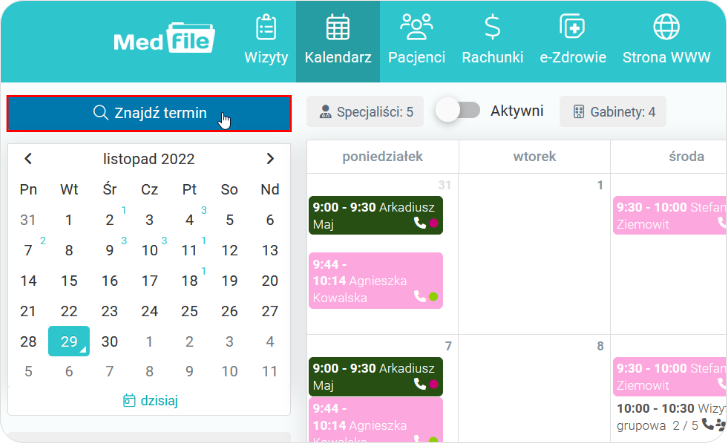
Zaznaczamy w kalendarzach, w jakich terminach (od — do) chcemy znaleźć termin wizyty dla pacjenta.
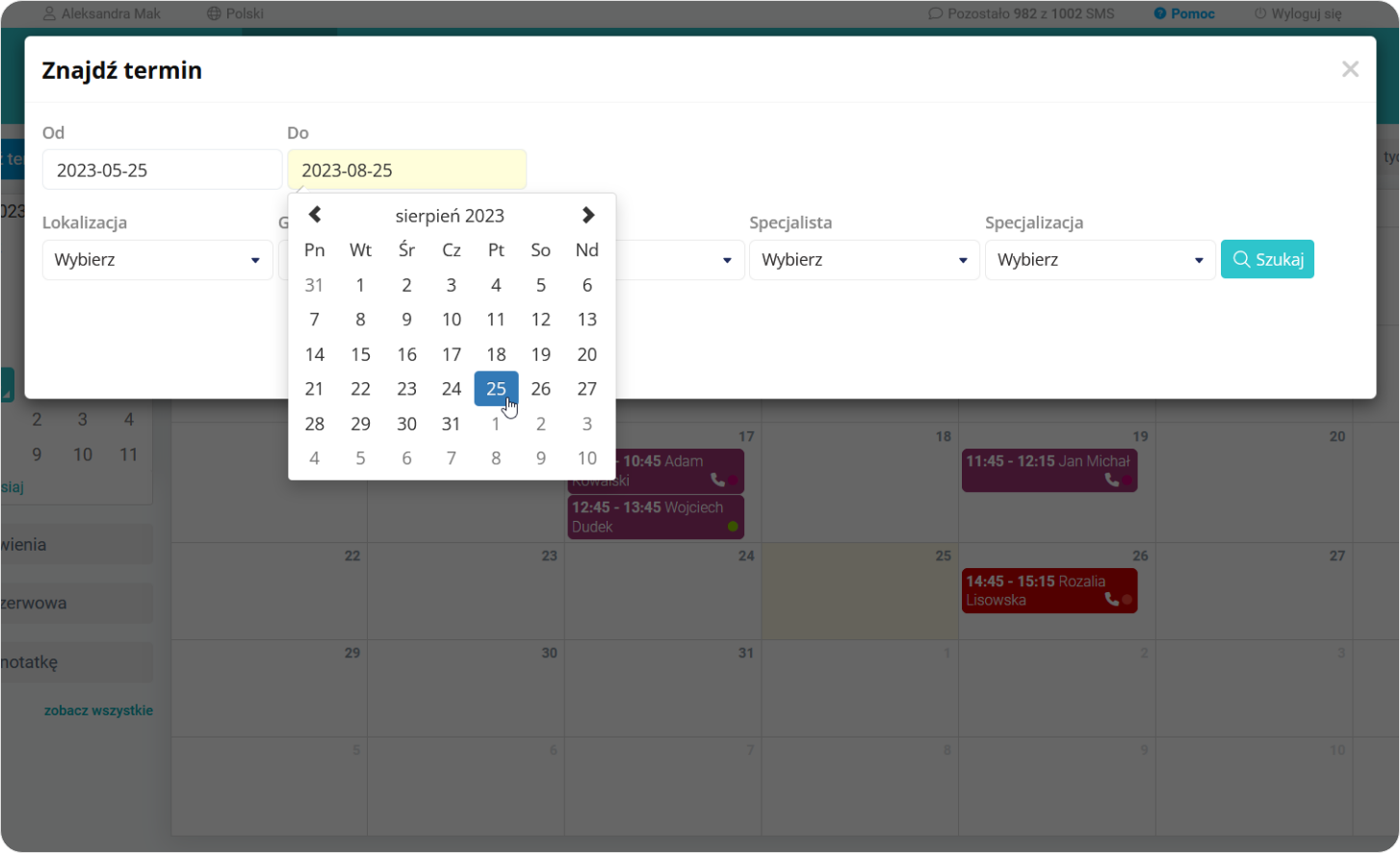
- Z listy rozwijanej wybieramy odpowiednią lokalizację,
- Wybieramy z listy rozwijanej odpowiedni gabinet oraz usługę, na którą pacjent chce się umówić,
- Ustawiamy odpowiedniego specjalistę oraz daną specjalizację tak, aby wyszukiwania były jak najdokładniejsze,
- Po ustawieniu wszystkiego klikamy w przycisk „Szukaj”.
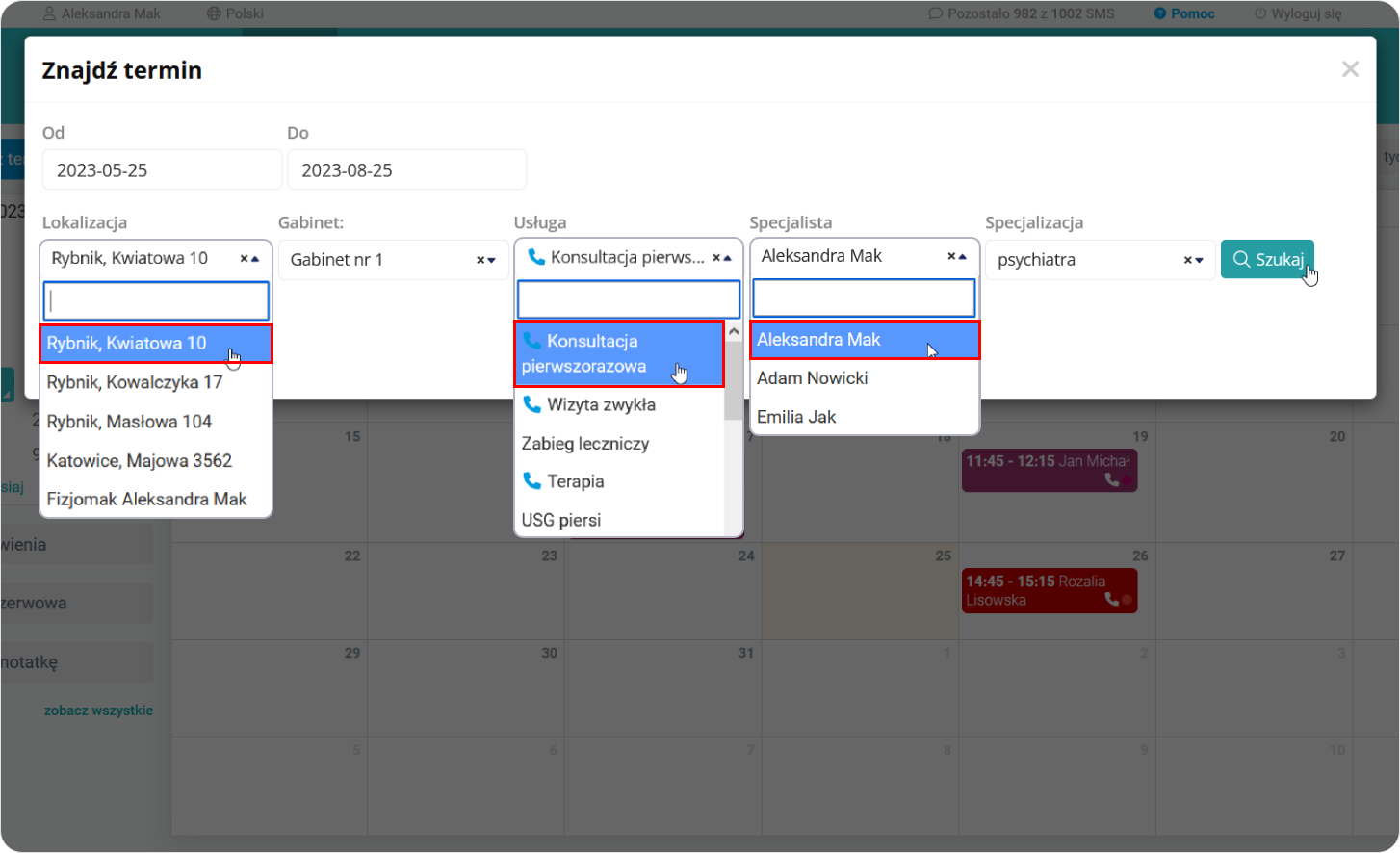
- Wyświetla się najbliższy możliwy termin wizyty u wybranego powyżej specjalisty,
- Klikając w strzałeczkę, przy godzinie, pokaże nam się również kilka innych godzin z najbliższymi wolnymi terminami,
- W celu dokonania rezerwacji wizyty pacjenta należy kliknąć hasło „Umów wizytę”.
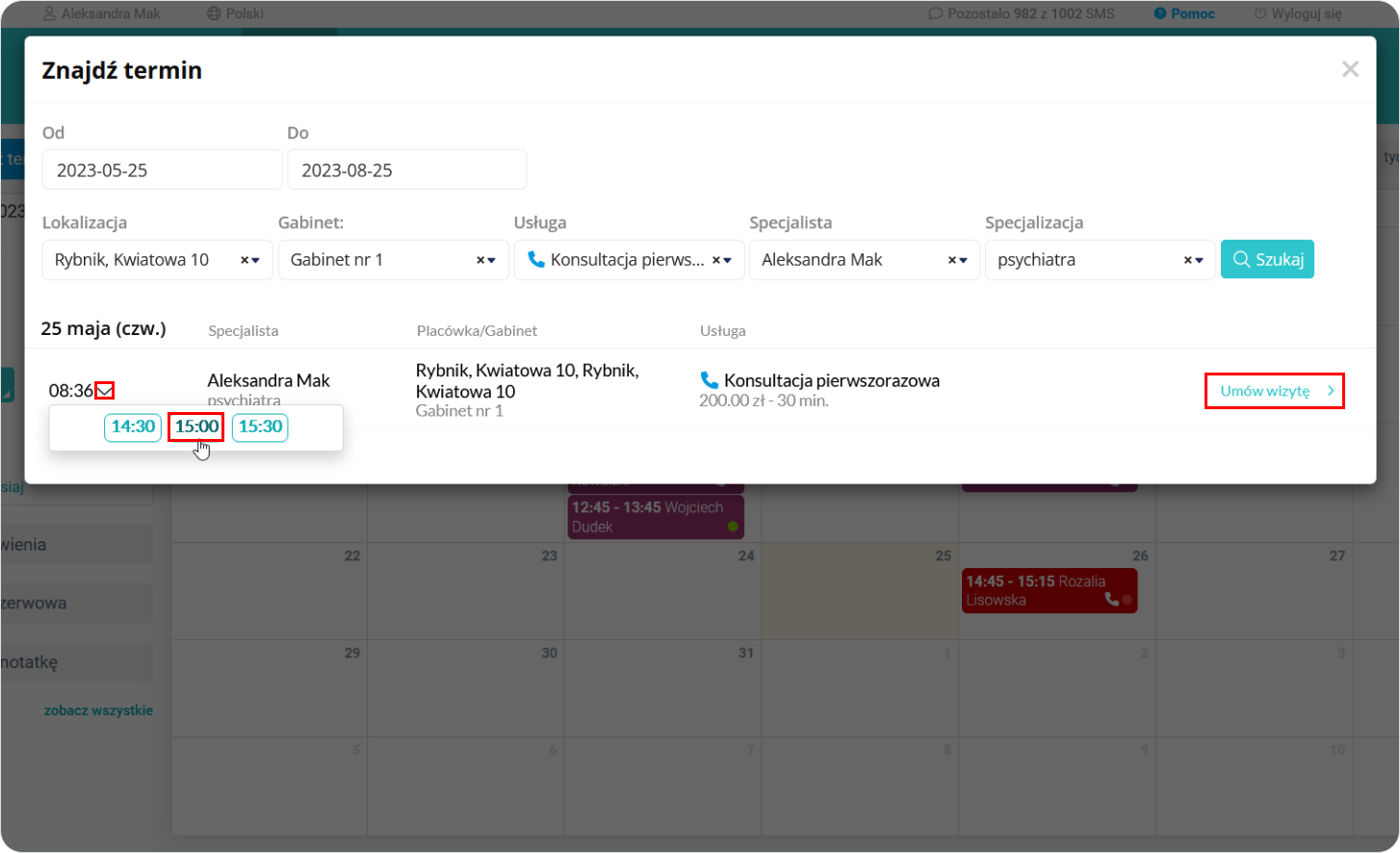
- Wyświetla się karta nowej wizyty,
- Przechodzimy do dopisania odpowiedniego pacjenta i sprawdzenia wszystkich jego danych czy się zgadzają,
- Istnieje również możliwość dodania pacjenta do wizyty grupowej,
- Z tej perspektywy możemy również dokonać wszelkich poprawek, np. zmienić specjalistę czy usługę,
- Klikamy w przycisk „Zaplanuj wizytę”, by umówić go na wizytę.
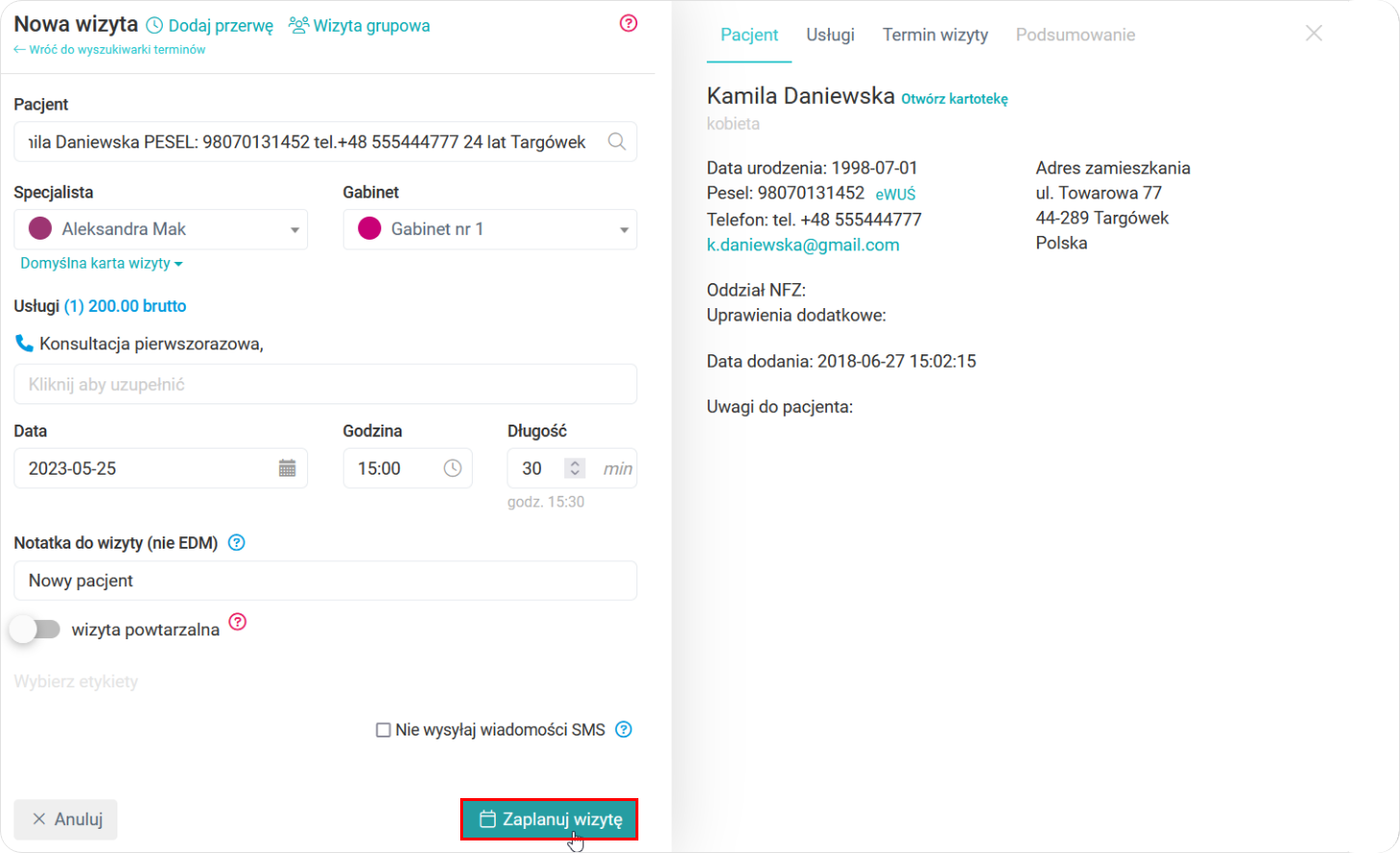
Wizyta, którą zaplanowaliśmy poprzez wyszukiwarkę terminów, będzie się wyświetlać z perspektywy kalendarza.
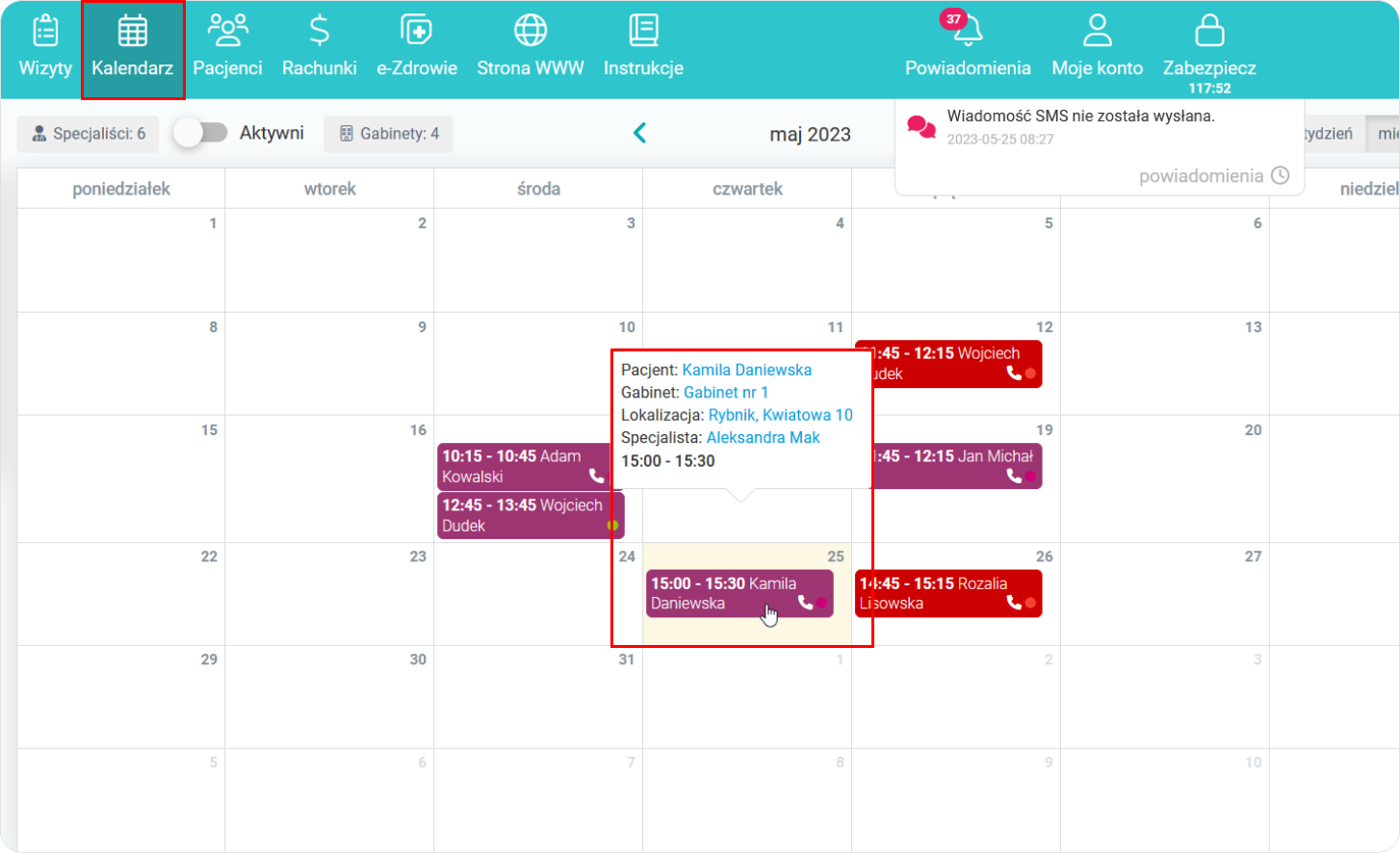
- Istnieje również możliwość, aby wyszukać wolny termin z perspektywy zakładki pacjenci,
- W tym celu naciskamy na „Szczegóły” przy danym pacjencie, u którego chcemy wyszukać wolny termin i umówić go na wizytę.
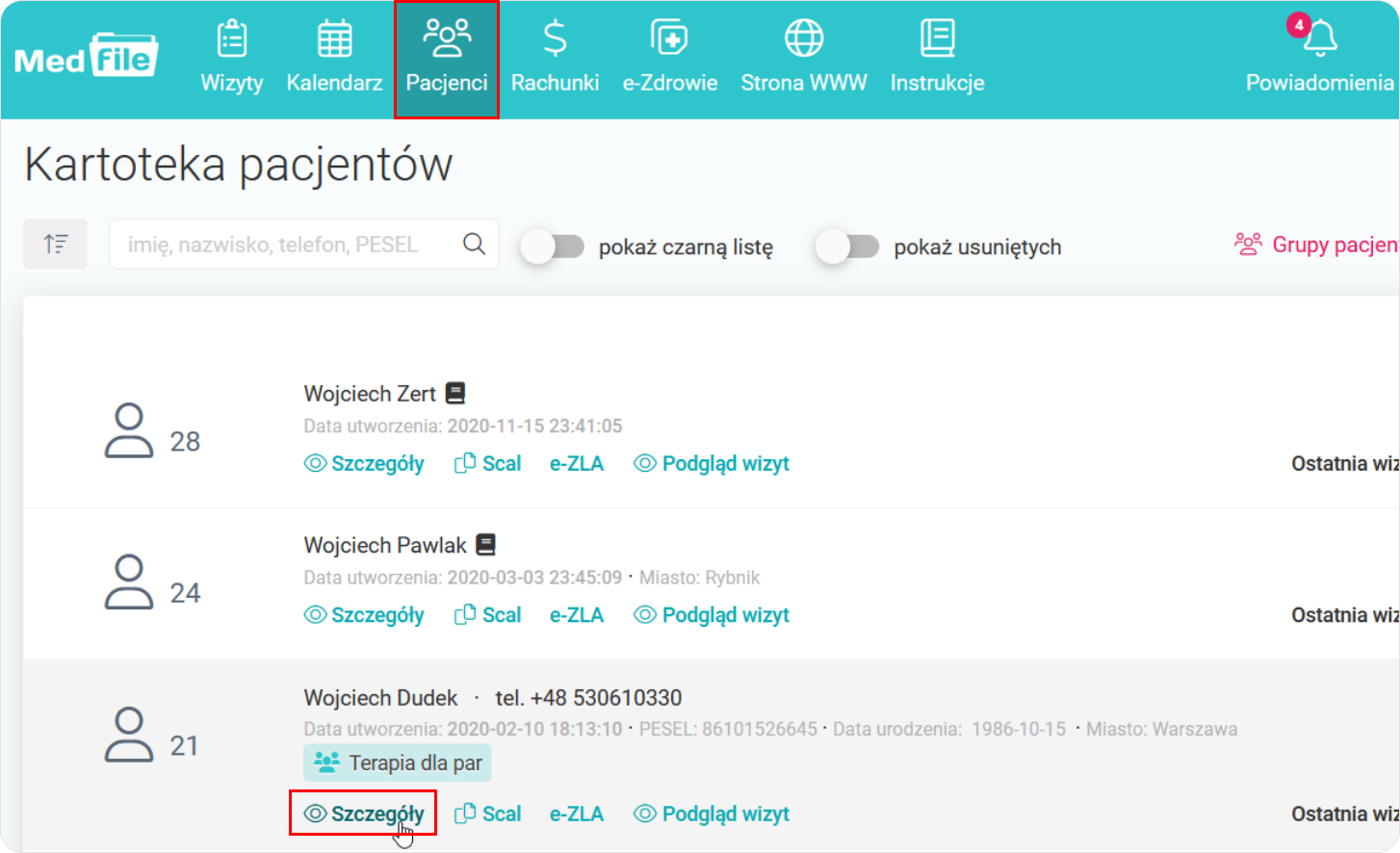
Ponad umówionymi wizytami pacjenta, znajduje się przycisk „Znajdź termin”, który działa w identyczny sposób jak ten z perspektywy kalendarza.
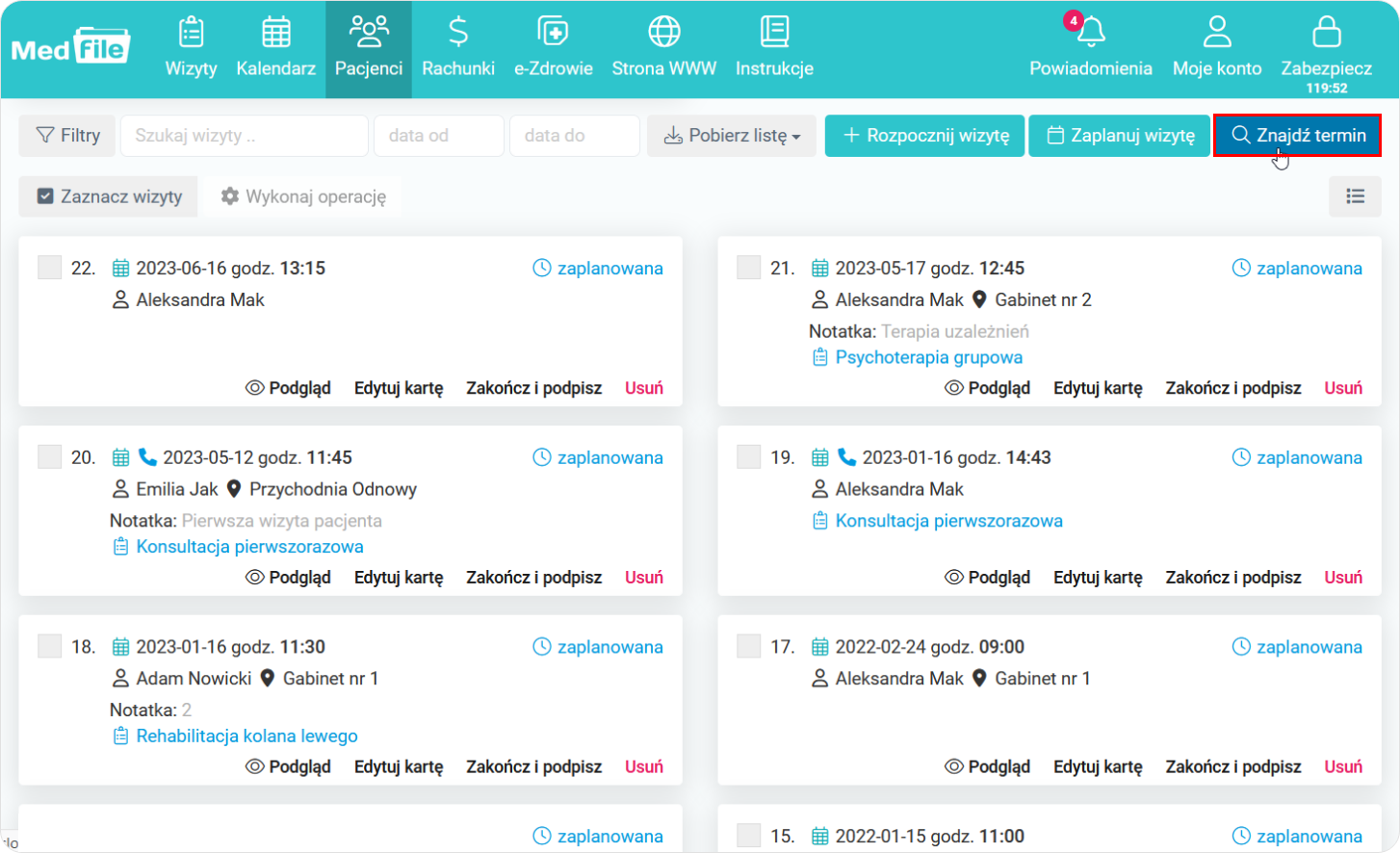
- Analogicznie jak w kalendarzu z list rozwijanych wybieramy odpowiednią lokalizację, gabinet, usługę, specjalistę i specjalizację, a następnie naciskamy przycisk „Szukaj”,
- Umawiamy pacjenta na odpowiedni termin oraz klikamy na „Umów wizytę”, gdzie zostaniemy przekierowani do karty wizyty.
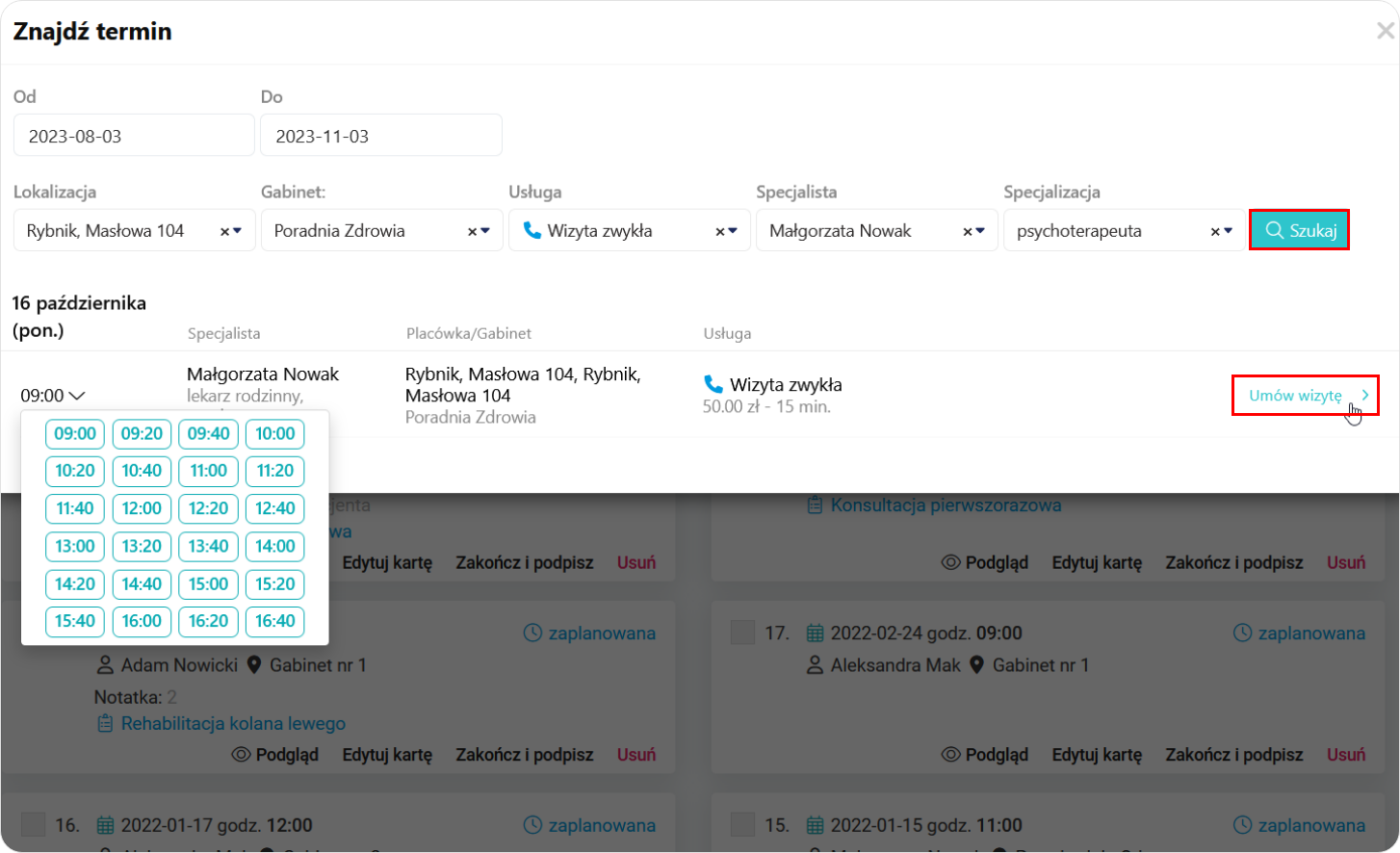
Medfile® stanowi idealne narzędzie do prowadzenia Elektronicznej Dokumentacji Medycznej.
Funkcja wyszukiwania wolnych terminów, w łatwy sposób pozwala usprawnić pracę.
Pracownicy recepcji lub lekarze nie muszą się już martwić długim czasem spędzonym na wyszukiwaniu wolnego terminu.
Dzięki wyszukiwarce terminów program Medfile® wyszedł użytkownikom na naprzeciw, tworząc kolejne udogodnienie.
Znajdź i dodaj pacjenta na najbliższy wolny termin wizyty.
Najczęściej zadawane pytania
Jest to nic innego, jak lista oczekujących pacjentów, którą możemy utworzyć bezpośrednio z perspektywy kalendarza po zalogowaniu się w programie.
Z perspektywy kalendarza, wchodzimy w listę rezerwową, a następnie klikamy na przycisk „+ Dodaj".
Oczywiście. Wystarczy, że w liście rezerwowej pacjentów, przy odpowiednim pacjencie, klikniemy ikonkę kosza na śmieci oraz potwierdzimy usunięcie pozycji.
Imię, nazwisko oraz PESEL pacjenta. Dodatkowo warto określić: lokalizację, specjalistę, usługę oraz zakres czas od kiedy do kiedy pacjent będzie się na niej znajdował.
Po takich aspektach, jak: Pacjenci, daty, lokalizacja, usługi, specjaliści, status, alfabetycznie, według kolejności dodania.






































 ENG
ENG




 Zaloguj się
Zaloguj się

 Zwiń menu
Zwiń menu
 Załóż darmowe konto
Załóż darmowe konto 












 Pobierz ulotkę
Pobierz ulotkę
